Applicazione Comunicazione spese edilizie condominiali
Tramite l’applicazione Comunicazione spese edilizie condominiali gli amministratori di condominio comunicano all’anagrafe tributaria i dati relativi agli interventi di recupero del patrimonio edilizio e di riqualificazione energetica effettuati su parti comuni di edifici residenziali ai sensi dell’articolo 2 del decreto del Ministro dell’Economia e delle Finanze 1° dicembre 2016.
L’applicazione permette all’ Amministratore di Condominio di effettuare invii per più condomini.
Per esempio se ha 3 Condomini per i quali deve effettuare la Comunicazione, potrà creare tre comunicazioni separate, una per ogni condominio.
L’invio può essere fatto solo per singola comunicazione e non cumulativo di più condomini.
Ogni invio è legato a un condominio.
ABILITAZIONE DELL’APPLICAZIONE
All’apertura dell’applicazione cliccando su  il software chiede di selezionare la tipologia di soggetto che sta effettuando l’invio:
il software chiede di selezionare la tipologia di soggetto che sta effettuando l’invio:
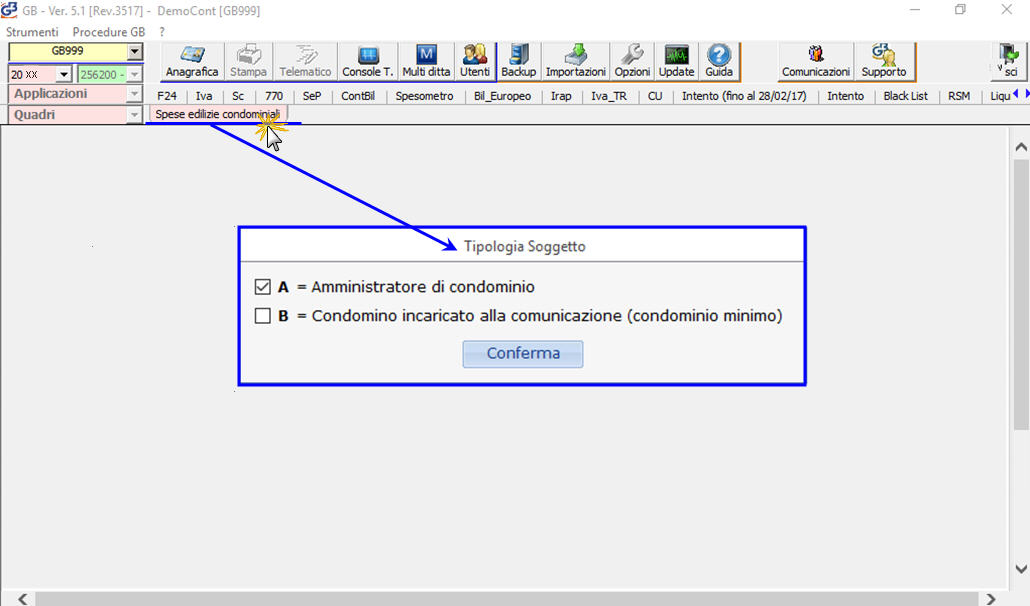
L’applicazione è costituita da una gestione strutturata in due Tab:
1 Frontespizio
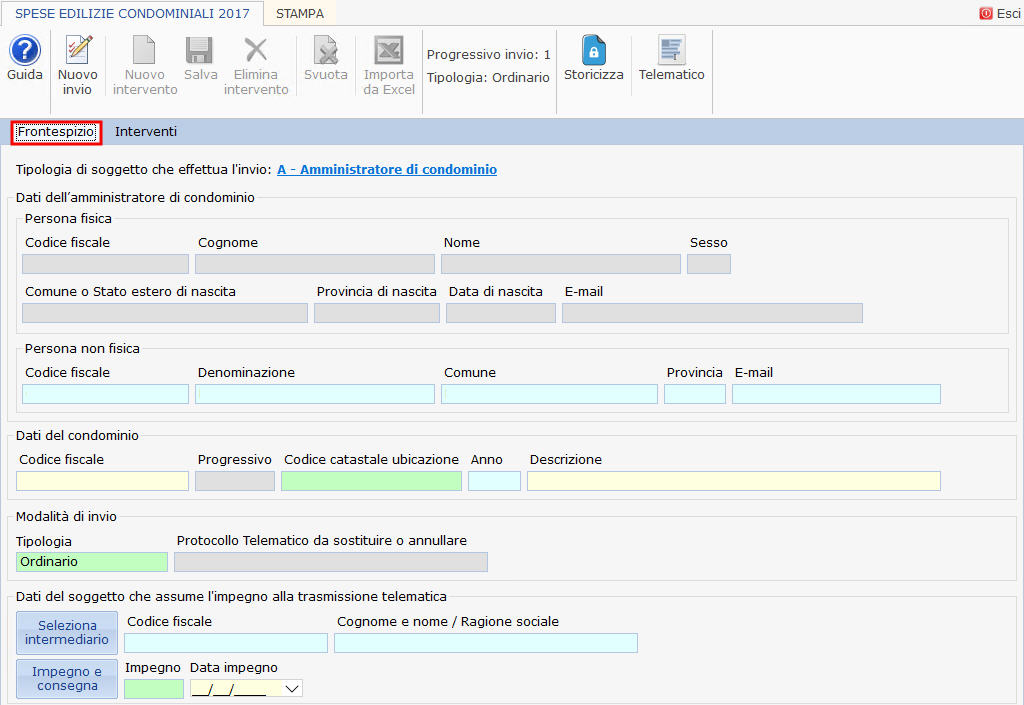
Nel frontespizio devono essere indicati i seguenti dati:
-
Tipologia del soggetto che effettua l’invio: il dato è stato già impostato precedentemente, come illustrato sopra, in fase di abilitazione dell’applicazione. Tuttavia se si desidera modificarlo è possibile farlo riselezionandolo dall’apposita mascherina che si apre al click sopra la tipologia scelta precentemente.
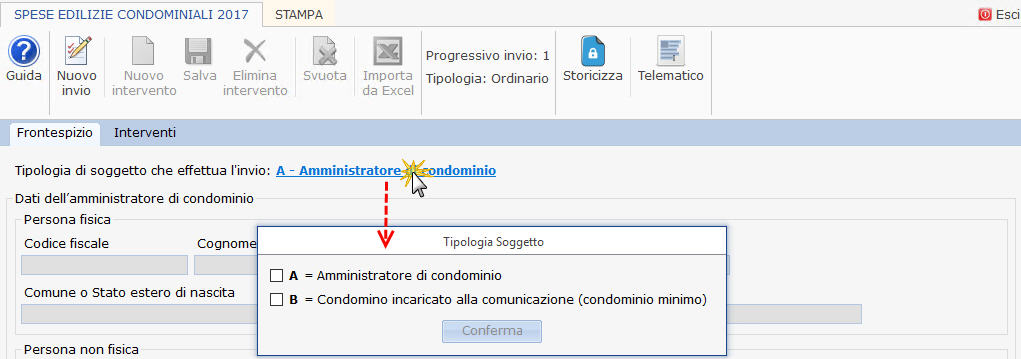
-
I dati anagrafici dell’amministratore di condominio, obbligato alla trasmissione dei dati;
-
I dati sulla Modalità di invio della comunicazione (ordinaria, sostitutiva o di annullamento);
-
I dati del condominio
-
I dati del soggetto che assume l’impegno alla trasmissione in via telematica;
I pulsanti attivi in questa Tab sono:
-
 : permette di storicizzare i dati inseriti.
: permette di storicizzare i dati inseriti.
-
 : permette, una volta inseriti i dati dell’intervento da comunicare e compilato il Frontespizio con l’indicazione dei dati dell’Intermediario, di generare e inviare il file all’Agenzia delle Entrate.
: permette, una volta inseriti i dati dell’intervento da comunicare e compilato il Frontespizio con l’indicazione dei dati dell’Intermediario, di generare e inviare il file all’Agenzia delle Entrate.
2 Interventi
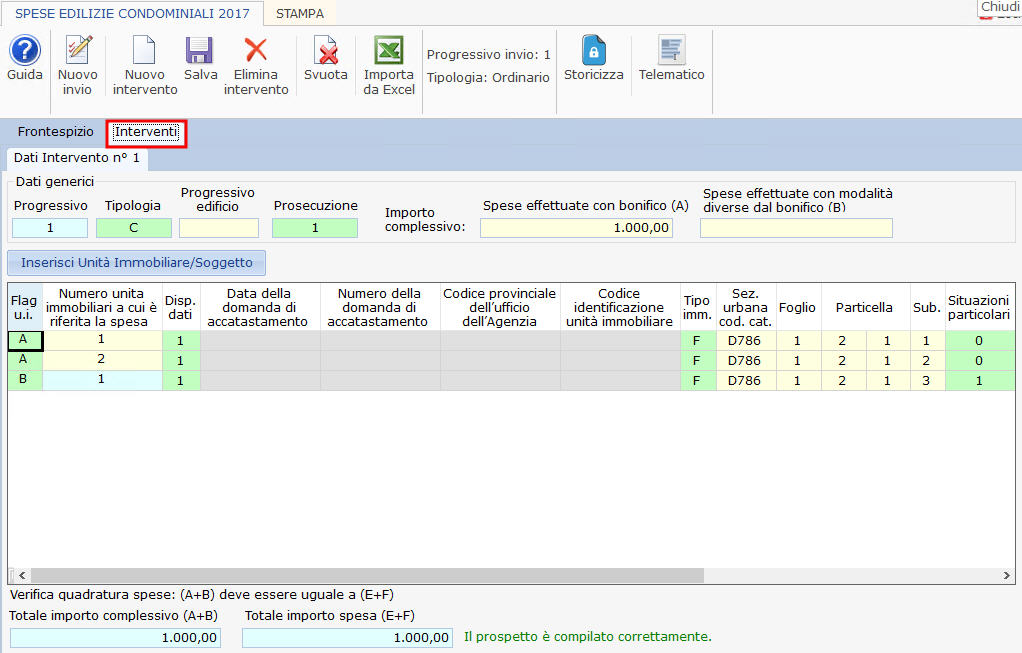
Nella quale si ha la lista dei dati inseriti, da trasmettere all’Agenzia delle Entrate.
I pulsanti attivi in questa Tab sono:
-
 : permette di inserire nella gestione i dati relativi ad un nuovo intervento di ristrutturazione.
: permette di inserire nella gestione i dati relativi ad un nuovo intervento di ristrutturazione.
-
 : permette di salvare le modifiche apportate nella gestione.
: permette di salvare le modifiche apportate nella gestione.
-
 : permette di eliminare l’intervento nel quale si è posizionati.
: permette di eliminare l’intervento nel quale si è posizionati.
-
 : permette di cancellare tutti i dati presenti all’interno della gestione.
: permette di cancellare tutti i dati presenti all’interno della gestione.
-
 : permette di storicizzare i dati inseriti.
: permette di storicizzare i dati inseriti.
-
 : permette, una volta inseriti i dati da comunicare e compilato il Frontespizio con l’indicazione dei dati dell’Intermediario, di generare e inviare il file all’Agenzia delle Entrate:permette di importare gli interventi di recupero del patrimonio edilizio e di riqualificazione energetica, effettuati su parti comuni di edifici residenziali, già inseriti nell’anno precedente all’interno del software GB.
: permette, una volta inseriti i dati da comunicare e compilato il Frontespizio con l’indicazione dei dati dell’Intermediario, di generare e inviare il file all’Agenzia delle Entrate:permette di importare gli interventi di recupero del patrimonio edilizio e di riqualificazione energetica, effettuati su parti comuni di edifici residenziali, già inseriti nell’anno precedente all’interno del software GB.
-
 :permette di importare gli interventi di recupero del patrimonio edilizio e di riqualificazione energetica, effettuati su parti comuni di edifici residenziali, già inseriti nell’anno precedente all’interno del software GB.
:permette di importare gli interventi di recupero del patrimonio edilizio e di riqualificazione energetica, effettuati su parti comuni di edifici residenziali, già inseriti nell’anno precedente all’interno del software GB.
Frontespizio
Nella prima Tab “Frontespizio” la procedura riporta in automatico i dati, del soggetto obbligato alla trasmissione della comunicazione, dall’ Anagrafica della ditta.
Il soggetto obbligato può essere:
-
Persona Fisica – la procedura riporta il Codice Fiscale, Cognome, Nome, Sesso, Comune o Stato estero di nascita, Provincia di nascita e Data di nascita direttamente dall’Anagrafica.
-
Persona non Fisica – la procedura riporta il Codice Fiscale, la Denominazione, il Comune e la Provincia della sede dall’Anagrafica della ditta.
Nella sezione relativa ai Dati del condominio devono essere indicati:
- Codice Fiscale o Progressivo del condominio: il codice fiscale è obbligatorio per la Tipologia di soggetto A, mentre il Progressivo può essere compilato, alternativamente al codicei fiscale, solamente nel caso di Tipologia di soggetto B.
- Codice catastale di ubicazione del condominio;
- Anno di riferimento (riportato in automatico dal software);
- Descrizione.
Nella sezione relativa alla Modalità dell’ Invio deve essere indicato se si tratta di un invio:
-
Ordinario
-
Sostitutivo
-
Annullamento
Nella sezione relativa ai dati del soggetto che assume l’impegno alla presentazione telematica è necessario scaricare l’intermediario cliccando il pulsante 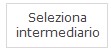 e indicare la data dell’impegno.
e indicare la data dell’impegno.
Facendo doppio click nella sezione “Impegno” è possibile indicare se la comunicazione è stata predisposta dal contribuente o dal soggetto che effettua l’invio.
Interventi
All’apertura della tab Interventi ci si trova già nella modalità “Nuovo intervento” ed è attiva la prima scheda “Dati intervento N°1” per l’immissione dei dati.
La tab Interventi è suddivisa in due sezioni: Dati generici e Inserisci Unità immobiliare/Soggetto.
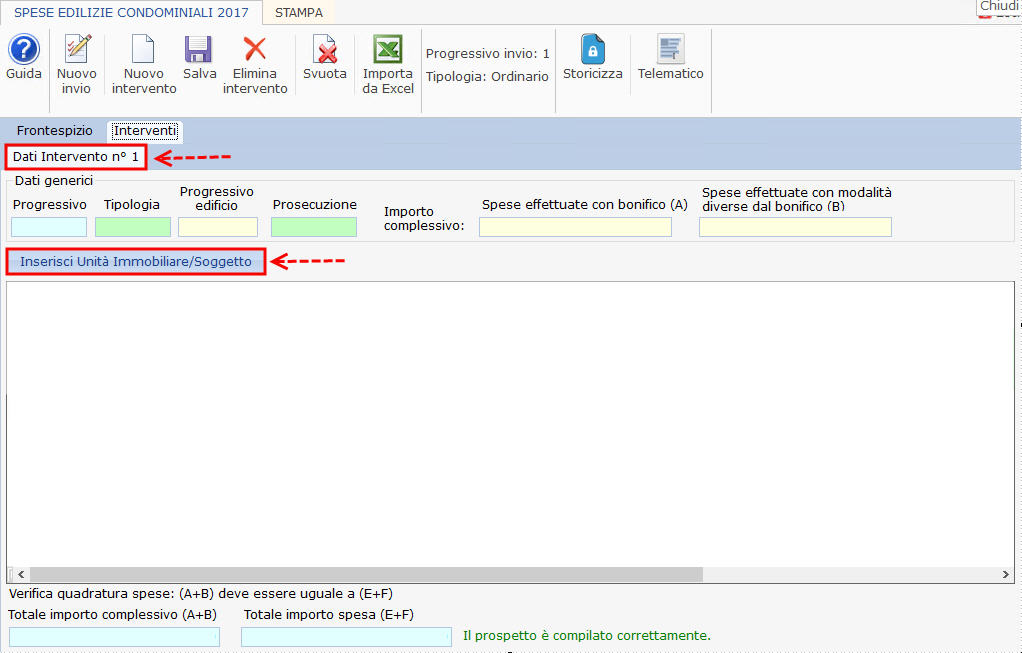
SEZIONE DATI GENERICI
Nella sezione devono essere indicati:
-
Il progressivo intervento (che è inserito in automatico dal software);
-
La tipologia di intervento;
-
Progressivo edificio nel quale indicare manualmente l’identificativo univoco dell’edificio. Il campo è obbligatorio se il campo Tipologia intervento assume uno dei seguenti valori “C” “M” “N” “O” “P”. Negli altri casi, è di colore grigio, in quanto non deve essere compilato
-
La prosecuzione intervento;
-
L’importo complessivo dell’intervento, suddiviso in spese effettuate con bonifico e spese effettuate con modalità diverse dal bonifico
SEZIONE INSERISCI UNITA’ IMMOBILIARE/SOGGETTO
Cliccando il pulsante  devono essere indicati, relativamente ad ogni condominio/unità immobiliare:
devono essere indicati, relativamente ad ogni condominio/unità immobiliare:
-
Flag Unità immobiliari;
-
Numero unita immobiliari a cui è riferita la spesa: questo dato è obbligatorio se il campo Flag unità immobiliare assume il valore “A”. Se il campo Flag unità immobiliare assume il valore “B” il campo deve essere uguale a “1” (valore impostato in automatico dal software).
-
Disponibilità dei dati.
-
I seguenti campi sono da compilare obbligatoriamente se il campo Disponibilità dei dati catastali assume il valore “0” (zero):
- Data della domanda di accatastamento;
- Numero della domanda di accatastamento;
- Codice provinciale dell’ufficio dell’Agenzia;
- Codice di identificazione dell’unità immobiliare.
-
I seguenti campi sono da compilare obbligatoriamente se il campo Disponibilità dei dati catastali assume il valore “1”:
-
La tipologia dell’immobile;
-
La sezione urbana/comune catastale;
-
Il numero di foglio;
-
La particella;
-
Il numero di subalterno.
In presenza di Situazioni particolari (codice “1”) (Ufficio, Negozio, Studio professionale, Impresa, Società, Proprietà indefinita (ad esempio per contenzioso su eredità) riportare l’importo spesa unità immobiliare
Se invece non sono presenti situazioni particolari (codice “0” o “2”) indicare successivamente i seguenti dati:
-
Il Codice Fiscale del condomino;
-
La tipologia di soggetto;
-
L’importo della spesa che è stata attribuita al soggetto;
-
Se il pagamento è stato corrisposto.
In caso di cessione del credito devono essere compilati i seguenti campi, da compilare obbligatoriamente se il campo Tipologia intervento assume i valori “C” – “D” – “E” – “F” – “G” – “H” – “I” – “M” – “N” – “O” – “P”:
-
Flag credito ceduto;
-
Cessionari: cliccando nel pulsate si apre la mascherina che consente l’inserimento dei soggetti cessionari, indicare:
-
Codice fiscale;
-
Cognome e Nome o Denominazione;
-
Importo del credito ceduto;
-
Flag accettazione credito ceduto.
Cliccando sul pulsante  posso eliminare i dati inseriti nel rigo.
posso eliminare i dati inseriti nel rigo.
Per inserire un nuovo intervento è necessario cliccare il pulsante  :
:
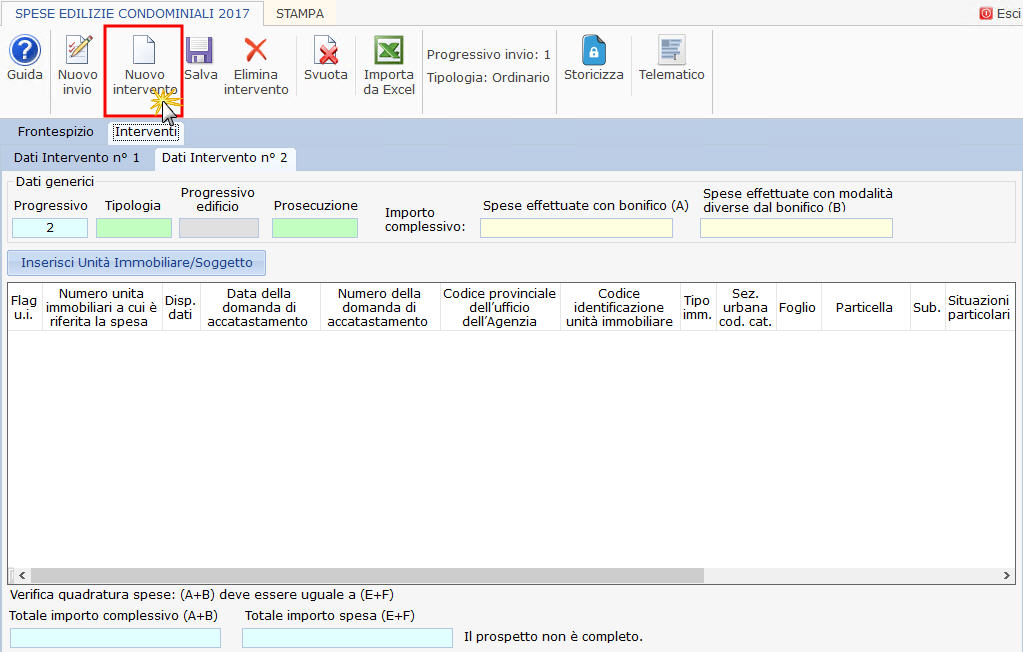
Riepilogo – Stato degli Invii
La tab Riepilogo – Stato degli Invii è visibile nell’applicazione solamente dopo che è stata storicizzata l’applicazione.
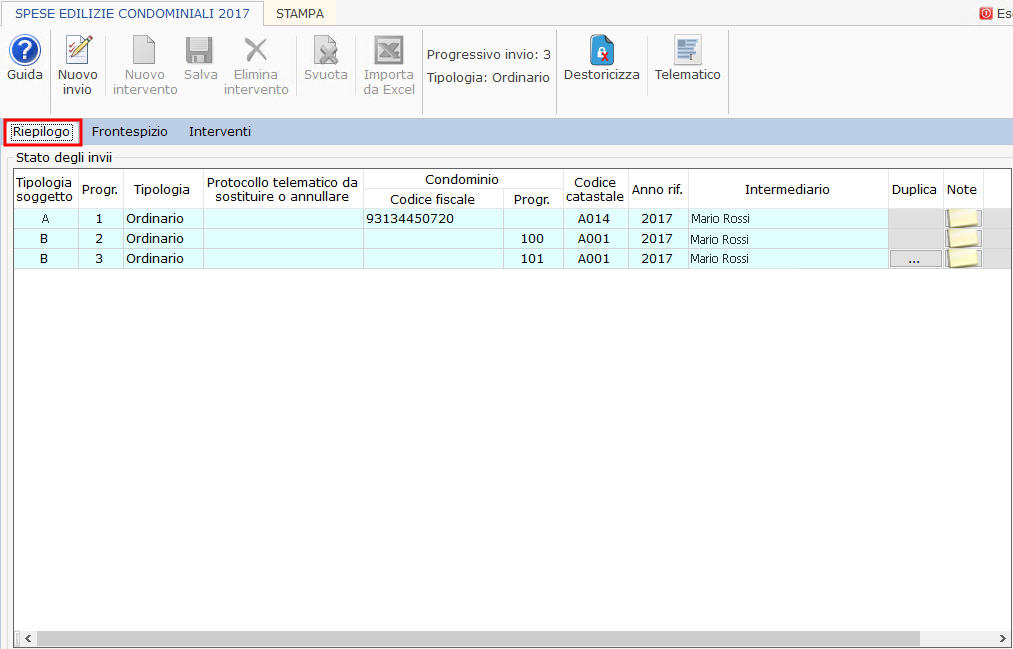
Nella maschera sono evidenziati per ogni invio il Progressivo, la Tipologia, il Protocollo, il Codice fiscale del condominio, il Codice catastale, l’anno di riferimento, l’Intermediario, il Duplica e le Note.
Nel caso in cui ci sia stato un problema nell’invio, l’intera fornitura è stata scartata o solo alcuni documenti non sono stati accettati con il pulsante  sarà possibile duplicare i documenti scartati e procedere alla loro correzione e ad un nuovo invio degli stessi.
sarà possibile duplicare i documenti scartati e procedere alla loro correzione e ad un nuovo invio degli stessi.
I documenti scartati saranno visibili nella Tab. ”Interventi”.
Cliccando sul tasto  è possibile inserire/visualizzare le eventuali note relative ai documenti inviati o da inviare.
è possibile inserire/visualizzare le eventuali note relative ai documenti inviati o da inviare.
I pulsanti attivi in questa Tab sono:
-
 : permette di predisporre un nuovo Invio. Il pulsante deve essere utilizzato nel caso in cui l’amministratore deve effettuare invii per più condomini. Dopo aver effettuato un invio si può procedere a creare una nuova comunicazione per un altro condominio.
: permette di predisporre un nuovo Invio. Il pulsante deve essere utilizzato nel caso in cui l’amministratore deve effettuare invii per più condomini. Dopo aver effettuato un invio si può procedere a creare una nuova comunicazione per un altro condominio.
-
 : permette di storicizzare i dati inseriti.
: permette di storicizzare i dati inseriti.
-
 : permette, una volta compilato il forntespizio con l’indicazione dei dati dell’Intermediario e inseriti i dati dell’intervento da comunicare, di generare e inviare il file all’Agenzia delle Entrate.
: permette, una volta compilato il forntespizio con l’indicazione dei dati dell’Intermediario e inseriti i dati dell’intervento da comunicare, di generare e inviare il file all’Agenzia delle Entrate.